28.3. FICリソースの状態を確認する¶
FIC-Portのリンクアップ・ダウン、L3接続のFIC-ConnectionのBGPピアの状態など、各種のFICリソースの状態は 「リソースステータス」 画面および各FICリソースの一覧画面にて確認できます。
FICリソースの状態に変化があったときにメールで通知するように設定することも可能です。メール通知の設定方法は こちら を参照してください。
28.3.1. リソースステータス画面での確認手順¶
「グローバルビュー」 の画面左側のメニューから [モニタリング] ボタンを押下し、 「モニタリング」 画面を開きます。
モニタリング画面の左側のメニューのうち、 [リソースステータス] ボタンを押下すると、 「リソースステータス」 画面が開きます。
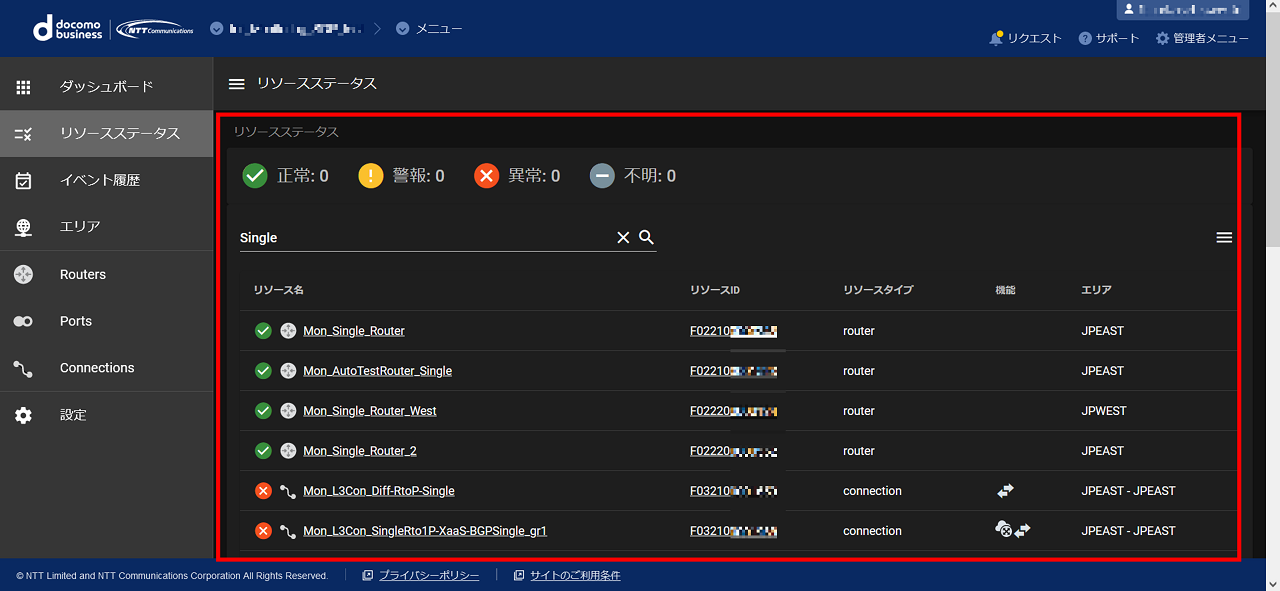
図 28.3.1 リソースステータス¶
「リソースステータス」 画面の各行の左端には、そのFICリソースのステータスが「正常」「警報」「異常」「不明」の4種類がアイコンで表示されます。 それぞれのステータスはFICリソースに応じて以下のような意味を持っています。
FICリソースの種別
ステータス種類
FIC-Port
正常:リンクアップ
警報:FIC-Portを購入からアクティベート完了までの間
異常:リンクダウン
不明:ステータスが取得できない場合(FIC-Port購入直後など)
FIC-Port(XaaS)
正常:リンクアップ
警報:FIC-Port(XaaS)を購入からアクティベート完了までの間
異常:リンクダウン
不明:ステータスが取得できない場合(FIC-Port(XaaS)購入直後など)
FIC-Virtual Port (XaaS) 【Pattern S】
常に「正常」として表示される
FIC-Virtual Port (XaaS) 【Pattern X】
常に「正常」として表示される
FIC-Router
常に「正常」として表示される
FIC-Router(XaaS)
常に「正常」として表示される
FIC-Connection(L2接続)
常に「正常」として表示される
FIC-Connection(L3接続)
正常:BGPピアが確立されている
警報:Primary、またはSecondaryのBGPピアが確立されていない
異常:BGPピアが確立されていない
不明:ステータスが取得できない場合(FIC-Connection購入直後など)
注釈
画面上部の検索欄にて、リソース名、リソースタイプ、リソースID、エリアにより表示結果を絞ることが可能です。検索欄が空欄の場合は全件表示になります。
28.3.2. 各FICリソースの一覧画面での確認手順¶
「グローバルビュー」 の画面左側のメニューから [モニタリング] ボタンを押下し、 「モニタリング」 画面を開きます。
モニタリング画面の左側のメニューのうち、 [Routers] ボタン、 [Ports] ボタン、 [Connections] ボタンを押下することで、各FICリソースに対応した 「リソース一覧」 画面が表示されます。
各FICリソースの 「リソース一覧」 画面の各行の左端には、そのFICリソースの「ステータス」が以下の4種類がアイコンで表示されます。各アイコンの意味は リソースステータス画面での確認手順 と同じです。